Стандартные операции
Справа от списка шрифтов расположен список выбора размера шрифта (рис. 2.11). По умолчанию размер шрифта в ячейках таблиц Project равен 8.
Можно выбрать любой размер или ввести значение с клавиатуры и нажать Enter.
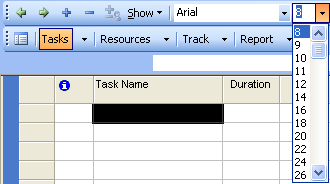
Рис. 2.11. Изменение размера шрифта
Кнопками В (Ж), I (К) и U (Ч) (см. рис. 2.9) можно назначить ячейке, соответственно, полужирное, курсивное или подчеркнутое начертание. Повторное нажатие кнопки отменяет соответствующее изменение шрифта.
Справа от кнопок изменения начертания шрифта находятся кнопки изменения привязки строки. Текст в ячейке можно привязать к левому краю, к правому или расположить по центру.
Редактирование ячейки
Нередко возникает ситуация, когда нужно изменить уже введенные в ячейку данные. Если просто вводить текст в ячейку, то предыдущий текст сотрется. Но перепечатывать заново все содержимое нет необходимости – его можно отредактировать.
Это можно сделать двумя способами. Первый способ проще для начинающих пользователей, но немного медленнее. Нужно установить табличный курсор на ячейку, содержимое которой требуется отредактировать. При этом текст ячейки появится в строке редактирования в верхней части экрана (рис. 2.12). Щелкнув мышью на строке редактирования, можно изменить текст так, как нужно, и подтвердить изменения нажатием клавиши Enter.
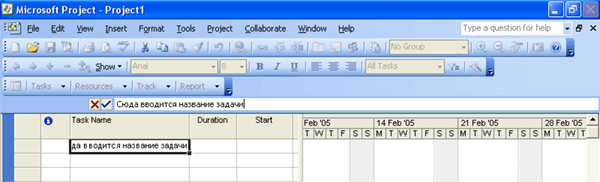
Рис. 2.12. Редактирование содержимого ячейки в строке редактирования
Второй способ немного быстрее, чем первый. Для редактирования содержимого ячейки нужно сначала также установить табличный курсор на нужную ячейку, а затем нажать клавишу F2 на клавиатуре. Включится режим редактирования ячейки прямо в самой ячейке (рис. 2.13). После редактирования необходимо также нажать Enter.
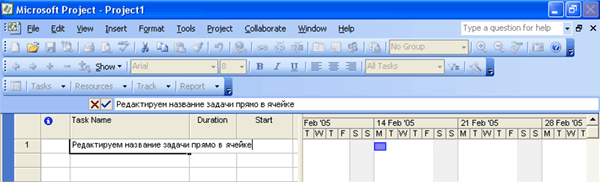
Рис. 2.13. Редактирование содержимого ячейки непосредственно в самой ячейке
При редактировании текста в ячейке можно использовать клавиши управления курсором, чтобы не перепечатывать весь текст, а стереть и ввести заново только те буквы или слова, которые нужно заменить.
Удобно также использовать клавиши Home (для перемещения текстового курсора в начало текста ячейки) и End (для перемещения в конец текста ячейки).
